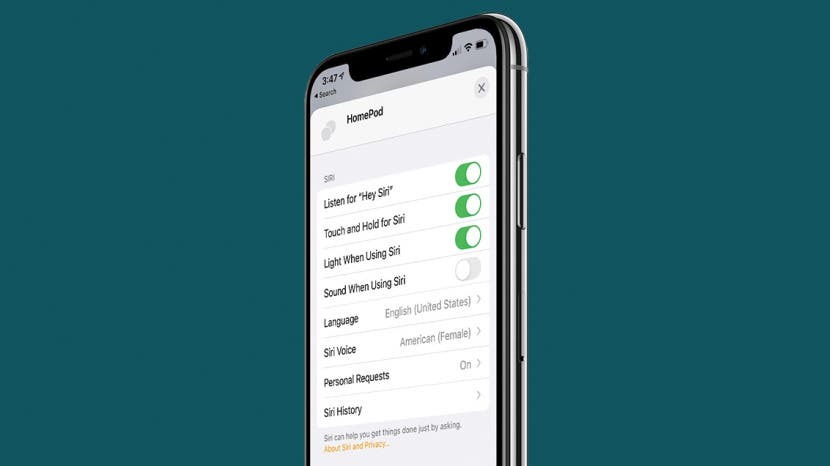
¿Por qué Siri no funciona? Puede ser muy frustrante cuando tienes las manos ocupadas y necesitas una ayuda rápida, pero Siri no te responde. Afortunadamente, la razón por la que Siri no funciona en tu iPhone, iPad o HomePod es probablemente una simple confusión de configuraciones. Le mostraremos cómo asegurarse de que Siri esté habilitado en sus dispositivos Apple y, si esto no soluciona su problema, dónde buscar ayuda.
Cuando use Siri por primera vez, necesitará configurar Siri para reconocer tu voz. Si nunca antes ha usado Siri, asegúrese de haber hecho esto primero. Para obtener más ayuda con Siri, regístrese gratis Consejo del día Boletin informativo.
Salta a:
- Siri no responde en iPhone y iPad
- Siri no responde en HomePod
- Escuche "Hey Siri" incluso cuando su dispositivo esté cubierto
Siri no responde en iPhone y iPad
- Abierto Ajustes.

- Encontrar Siri y búsqueda.
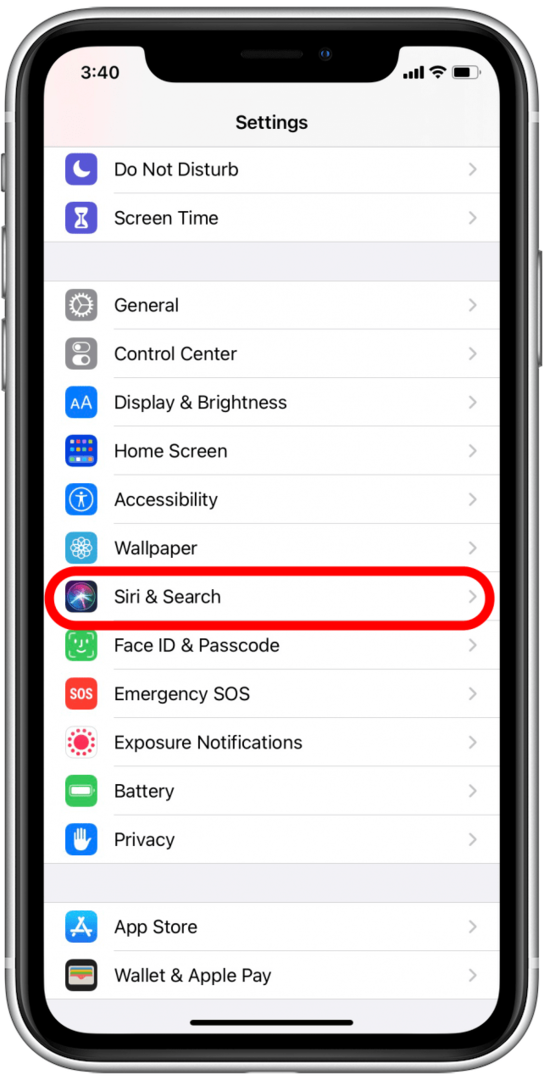
- Asegurarse Escucha "Hey Siri" está activado.
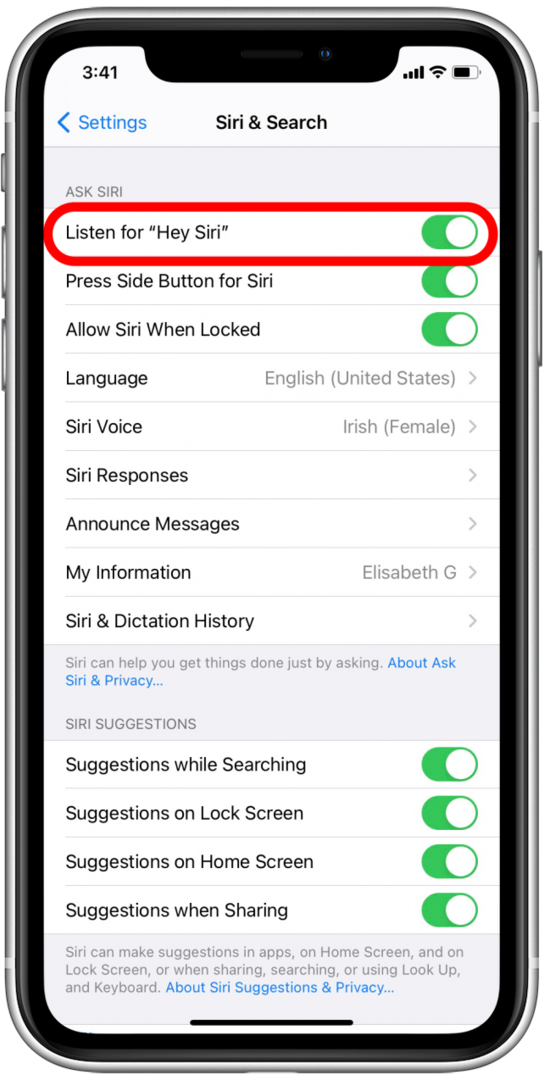
- Asegurarse Permitir Siri cuando está bloqueado está activado.
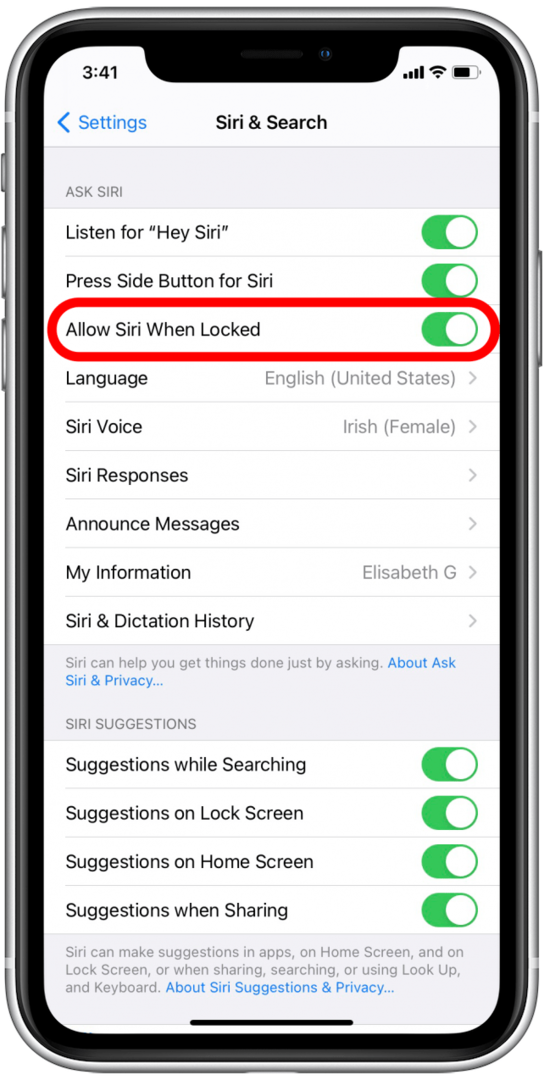
Siri no responde en HomePod
- Abre el Hogaraplicación.
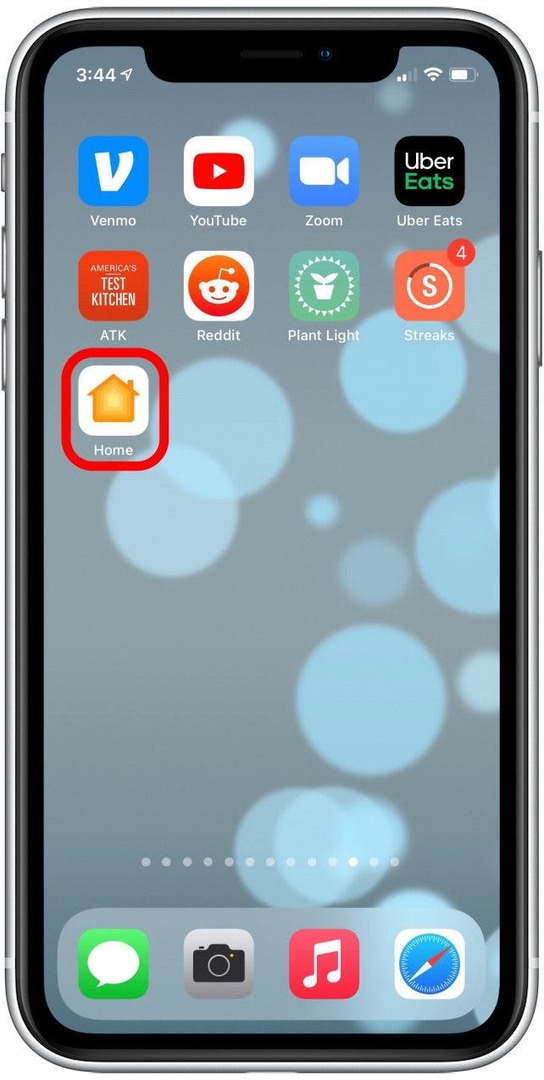
- Mantén presionado el HomePod que no te responde.
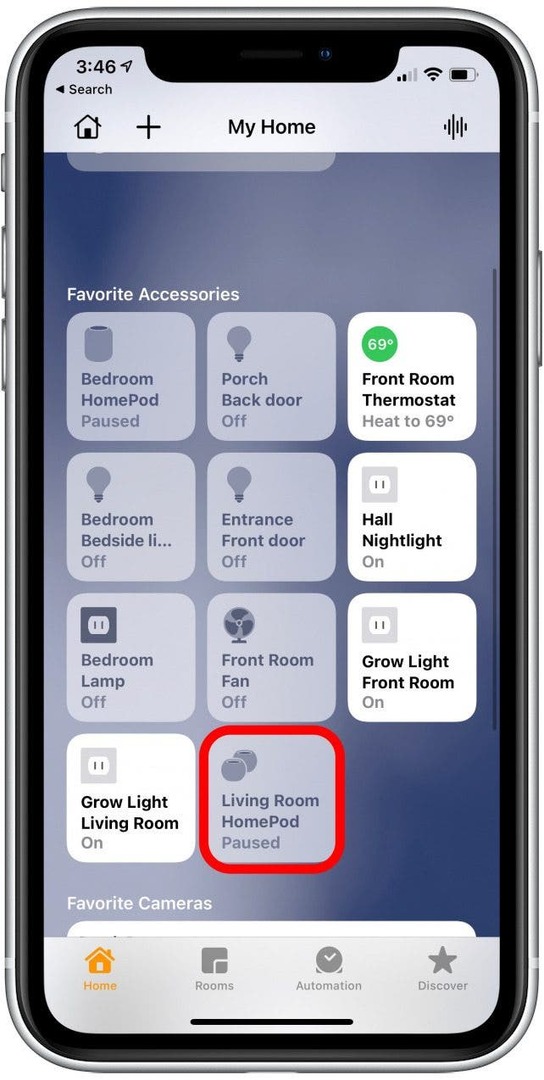
- Desplácese hacia abajo hasta Siri.
- Asegurarse Escucha "Hey Siri" está activado.
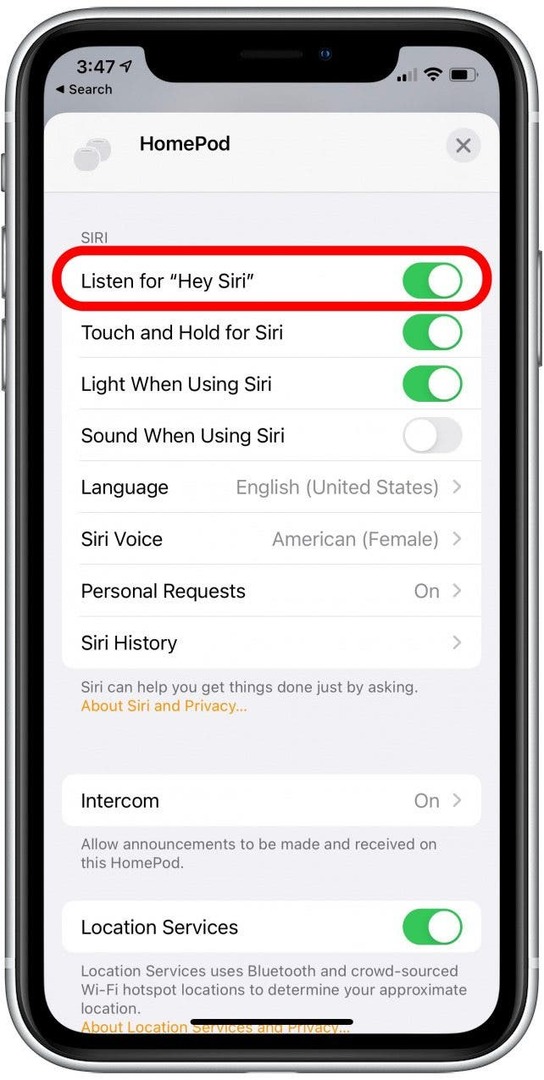
Escuche "Hey Siri" incluso cuando su dispositivo esté cubierto
También debe verificar que su dispositivo no esté boca abajo o cubierto cuando diga "Oye Siri". A menos que haya configurado específicamente a Siri para que responda en esas circunstancias, no lo hará. Para que Siri responda cuando su dispositivo esté boca abajo o cubierto, siga estos pasos:
- Ir a Ajustes.

- Encontrar Accesibilidad.
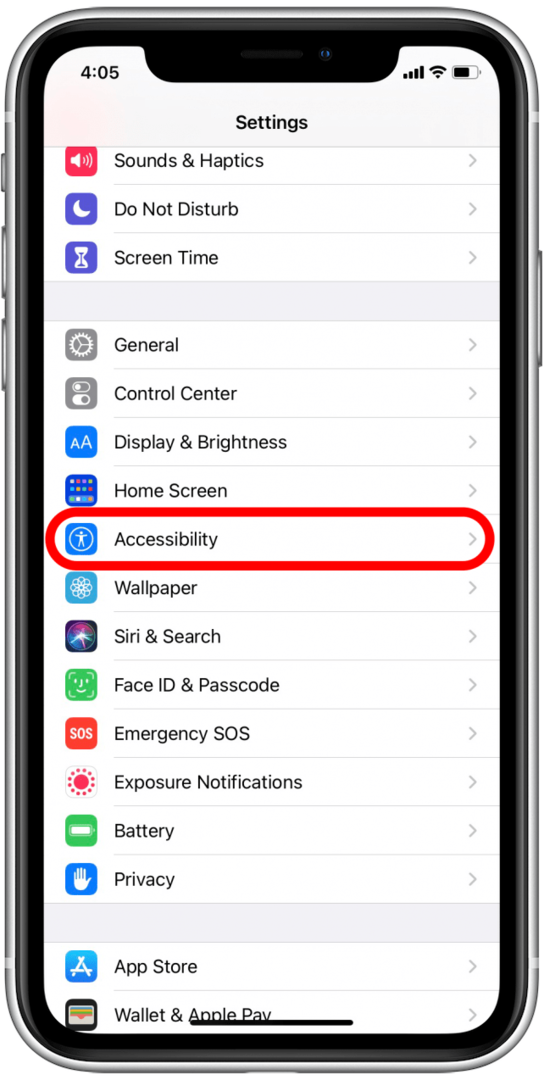
- Desplácese hacia abajo hasta Siri.
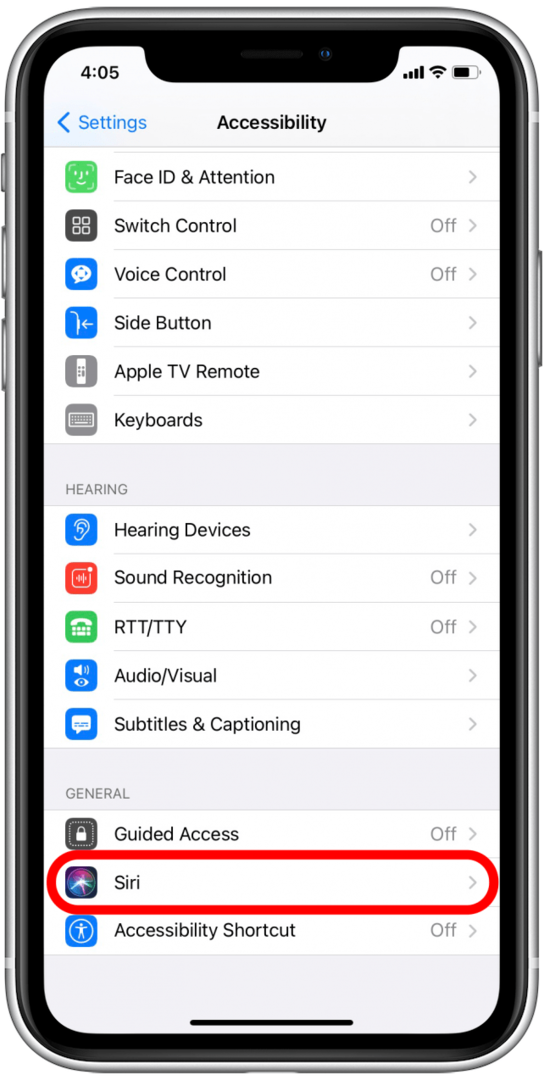
- Palanca SiempreEscucha "Hey Siri" sobre.
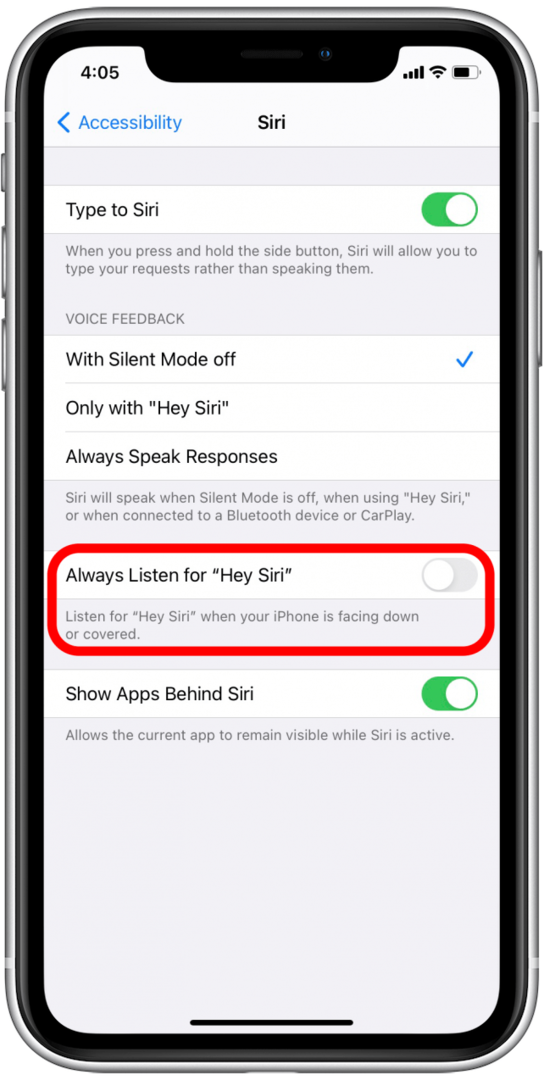
Consejo profesional: Tú también puedes configurar Siri para que funcione en su Apple Watch. Esto puede ayudarlo a navegar por el dispositivo pequeño pero poderoso.